
タイトル長いな。上手くまとめられなかった。
うちのMacBook ProではWindows10をBootCampで使ってるんだけど、ずいぶん長いことWindowsモードで使ってなかったからOSのアップデートが沢山たまってるだろうなーと思いチェックしてみたらやっぱりたくさん更新が溜まってて実行していたわけです。
そしたらしばらくして別のウインドウが立ち上がって「BootCampのアップデートがあるよー」みたいなのを聞いてきた。今までも何度か見たことがあるので特に考えもせずに実行ボタンをポチる。
WindowsのアップデートもBootCampのアップデートも全て完了し再起動も終わったので、久しぶりにWindowsでブラウザ立ち上げてニュース見ようとしたらスクロールできない。何度か再起動したものの回復せず。
で、いつもはWindowsのタスクバーの中にBootCamp用のコントロールパネルがあって、そこからトラックパッドとかの設定ができるので設定を確認しようとしたら、、、無い!
デバイスマネージャーで確認するもトラックパッドの項目なし。変なエラーも見当たらず
トラックパッドはカーソル操作とクリックはできるものの、ジェスチャー的な操作を一切受け付けてくれない。
30分くらい色々試して辿り着いた結論は「Windowsの再インストール」
幸いWindowsの方ではいくつかのツール使うくらいで大したデータも入ってなかったので迷いはなかったけど手順を完全に忘れてた!もうISOファイルが必要って事すら忘れてた。
不覚にも自分の過去記事を参照しながら再インストール。
特に問題なく再インストールは完了し、Windowsアップデートも全て適用完了。
今度はトラックパッドもBootCampコントロールパネルもちゃんと使えた。
そういえば再インストール後にはBootCampのアップデートは何も聞いてこなかったな。再インストールの際に自動的に最新版が入ったってことかな?まぁいっか。
そうそう、BootCampアシスタントからWindowsを入れた後はそのままだと電源投入時にデフォルトでWindowsが起動するようになってた。前回もそうだったっけ?記憶がない。
これはMacOS側からどちらをデフォルト起動させるかの設定ができるので簡単に変更できます。
「システム環境設定」の中の「起動ディスク」を選択すると、BootCampのOSかMacを選べるようになるので、「鍵マーク」からパスワード入力して設定変更のロックを外してから変更します。
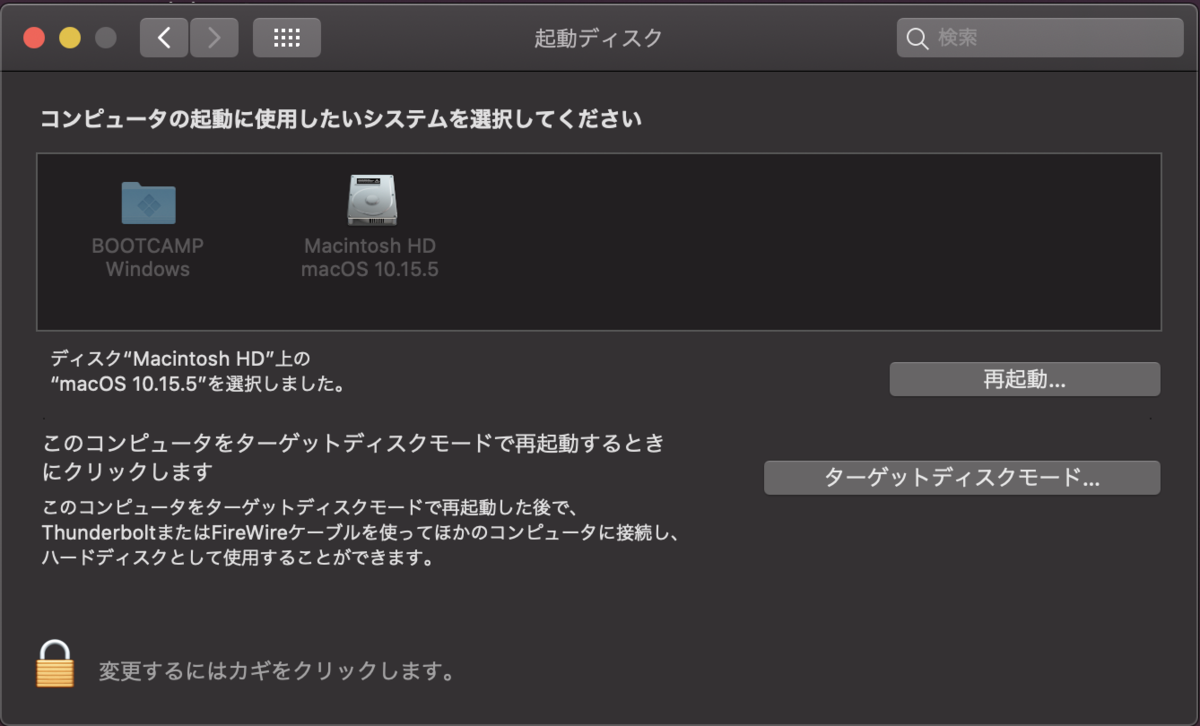
とりあえず直ったけど、だいぶ無駄な時間使ってしまったよ。
Windowsってこういう事がよくあるイメージ。
とにかくアップデート適用中は何も触らないようにしようと誓うのであった。